Linux下安装jboss并设置自启动服务
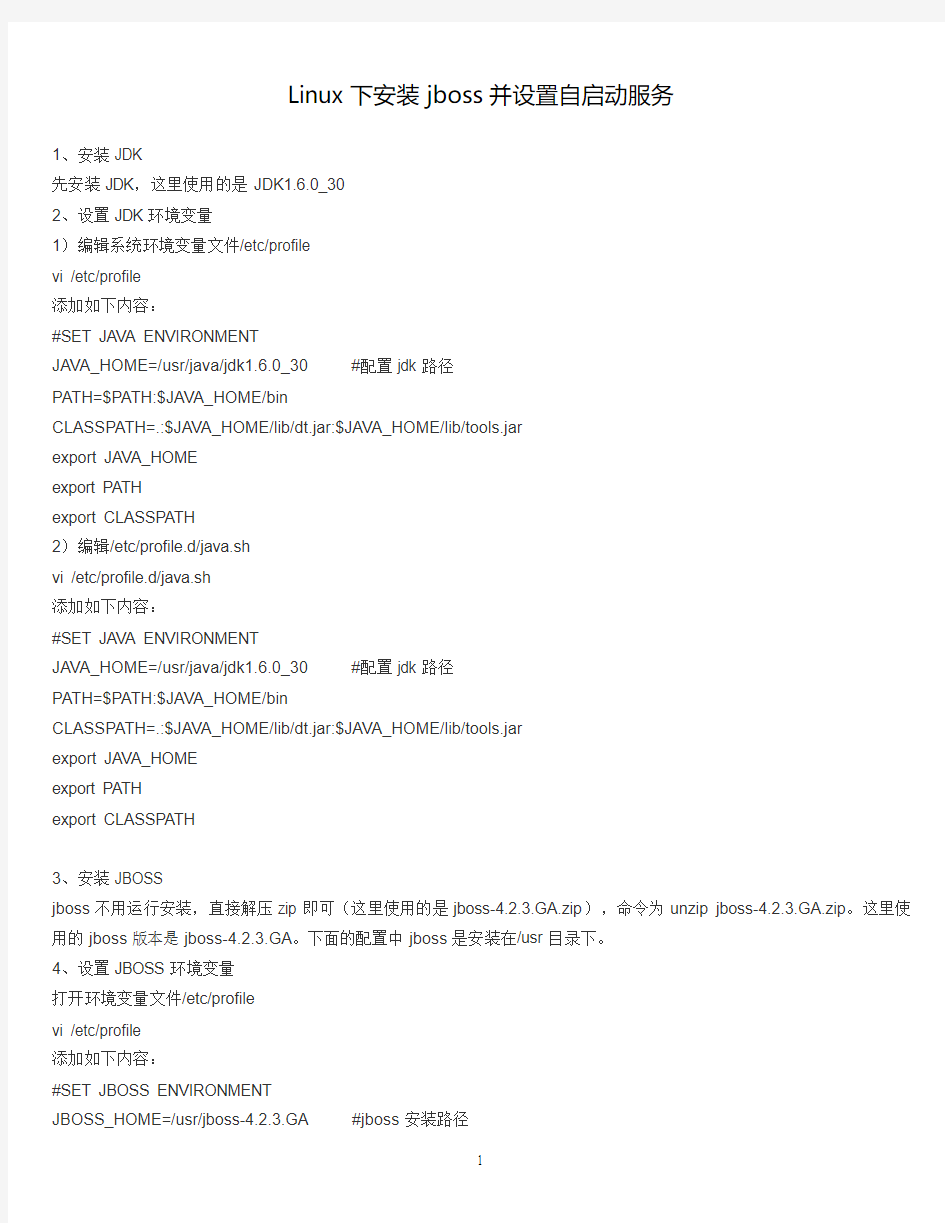
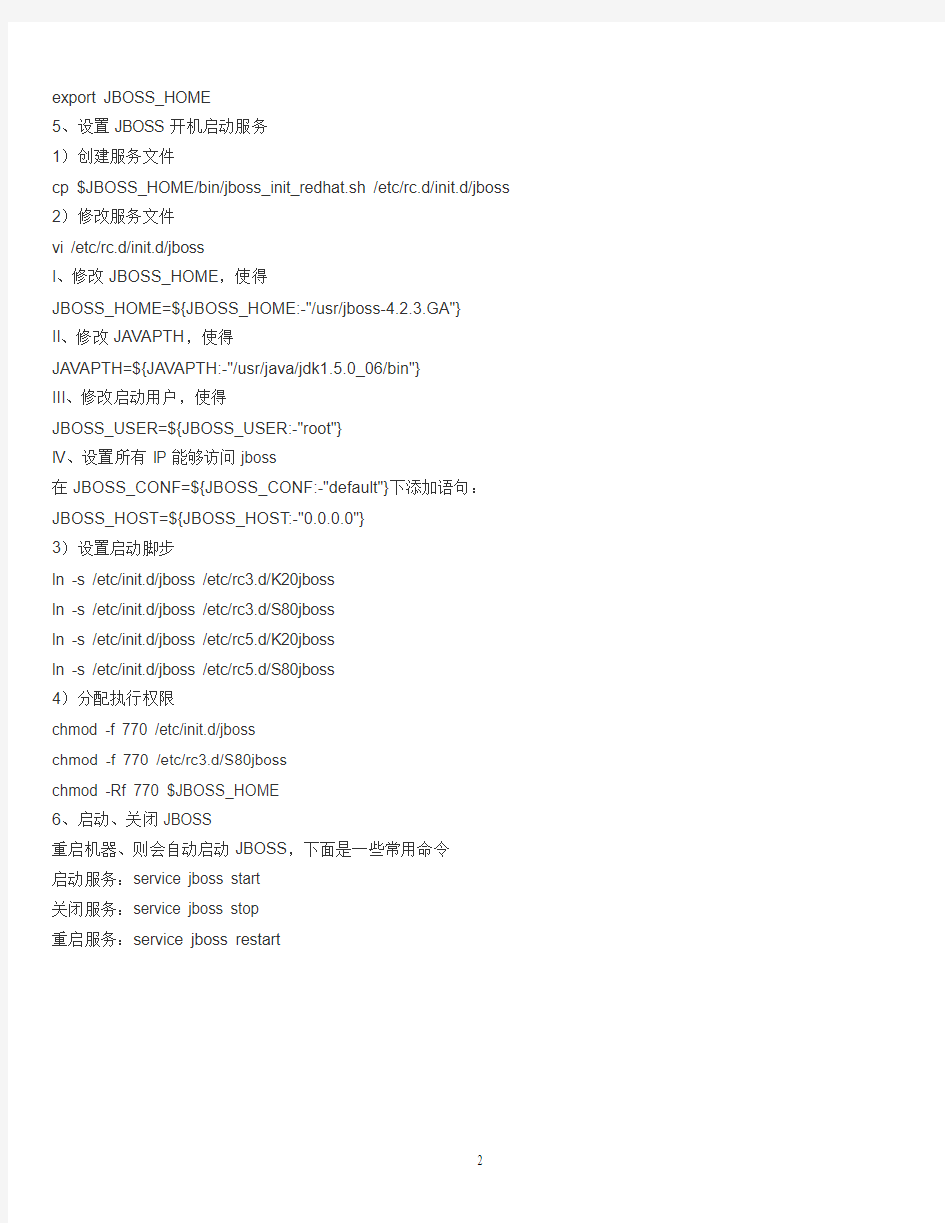
Linux下安装jboss并设置自启动服务
1、安装JDK
先安装JDK,这里使用的是JDK1.6.0_30
2、设置JDK环境变量
1)编辑系统环境变量文件/etc/profile
vi /etc/profile
添加如下内容:
#SET JAVA ENVIRONMENT
JAVA_HOME=/usr/java/jdk1.6.0_30 #配置jdk路径
PATH=$PATH:$JAVA_HOME/bin
CLASSPATH=.:$JAVA_HOME/lib/dt.jar:$JAVA_HOME/lib/tools.jar
export JAVA_HOME
export PATH
export CLASSPATH
2)编辑/etc/profile.d/java.sh
vi /etc/profile.d/java.sh
添加如下内容:
#SET JAVA ENVIRONMENT
JAVA_HOME=/usr/java/jdk1.6.0_30 #配置jdk路径
PATH=$PATH:$JAVA_HOME/bin
CLASSPATH=.:$JAVA_HOME/lib/dt.jar:$JAVA_HOME/lib/tools.jar
export JAVA_HOME
export PATH
export CLASSPATH
3、安装JBOSS
jboss不用运行安装,直接解压zip即可(这里使用的是jboss-4.2.3.GA.zip),命令为unzip jboss-4.2.3.GA.zip。这里使用的jboss版本是jboss-4.2.3.GA。下面的配置中jboss是安装在/usr目录下。
4、设置JBOSS环境变量
打开环境变量文件/etc/profile
vi /etc/profile
添加如下内容:
#SET JBOSS ENVIRONMENT
JBOSS_HOME=/usr/jboss-4.2.3.GA #jboss安装路径
export JBOSS_HOME
5、设置JBOSS开机启动服务
1)创建服务文件
cp $JBOSS_HOME/bin/jboss_init_redhat.sh /etc/rc.d/init.d/jboss 2)修改服务文件
vi /etc/rc.d/init.d/jboss
I、修改JBOSS_HOME,使得
JBOSS_HOME=${JBOSS_HOME:-"/usr/jboss-4.2.3.GA"}
II、修改JAVAPTH,使得
JAVAPTH=${JAVAPTH:-"/usr/java/jdk1.5.0_06/bin"}
III、修改启动用户,使得
JBOSS_USER=${JBOSS_USER:-"root"}
IV、设置所有IP能够访问jboss
在JBOSS_CONF=${JBOSS_CONF:-"default"}下添加语句:JBOSS_HOST=${JBOSS_HOST:-"0.0.0.0"}
3)设置启动脚步
ln -s /etc/init.d/jboss /etc/rc3.d/K20jboss
ln -s /etc/init.d/jboss /etc/rc3.d/S80jboss
ln -s /etc/init.d/jboss /etc/rc5.d/K20jboss
ln -s /etc/init.d/jboss /etc/rc5.d/S80jboss
4)分配执行权限
chmod -f 770 /etc/init.d/jboss
chmod -f 770 /etc/rc3.d/S80jboss
chmod -Rf 770 $JBOSS_HOME
6、启动、关闭JBOSS
重启机器、则会自动启动JBOSS,下面是一些常用命令
启动服务:service jboss start
关闭服务:service jboss stop
重启服务:service jboss restart
Linux下的高可用性方案研究
Linux下的高可用性方案研究 保证持续稳定的系统运行时间变得越来越重要,而传统意义上的小型机系统让普通用户望而却步。用户需要的是更高的可用性以及更低的成本。高可用性(HA)技术能自动检测服务器节点和服务进程错误、失效,并且当发生这种情况时能够自动适当地重新配置系统,使得集群中的其他节点能够自动承担这些服务,以实现服务不中断。 Cluster应用可分为三方面:High-Availability(HA)(高可用性集群)、Load Balance(负载均衡集群)、Scientific(科学集群)。在集群的这三种基本类型之间,经常会发生混合与交杂。于是,可以发现高可用性集群也可以在其节点之间均衡用户负载,同时仍试图维持高可用性程度。同样,可以从要编入应用程序的集群中找到一个并行群集,它可以在节点之间执行负载均衡。而本文则侧重于介绍基于Linux的HA解决方案方面的问题。 基于LVS的HA方案 Linux要进入高端市场就必须在这方面有相应的措施,所以许多公司都在这方面加大了研究力度。现在,我们可以使用一些现存的软件去构筑具有高可用性的LVS系统。下面列出两种方案,以供参考。 [方案一]mon+heartbeat+ fake+coda 我们可以使用“mon”、“heart beat”、“fake”和“coda”四个软件来构筑具有高可用性的Virtual Server(虚拟服务器)。“mon”是一个大众化的资源管理系统,用来监控网络上的服务器节点和网络服务。“heartbeat”实现在两台计算机间通过在串行线上使用UDP协议传送“心跳信息”。“Fake”是一个使用ARP欺骗的方法来实现IP接管。 当服务器故障时,处理过程如下:“mon”进程运行在负载均衡器上,负责监测整个集群的服务器节点和服务进程。在配置文件“fping.monitor”中写入要检测服务器节点,然后“mon”进程将会隔t秒检查一下相应的服务器节点是否还活着。 另外相关的服务监视器也要做相应的配置,这样“mon”进程将每m秒检测一下所有节点的相应服务进程。例如:http.monitor:用于配置监控http服务;ftp.monitor:用于配置监控FTP服务;以此类推。当配置完成后,某个服务器节点失效或重新生效、服务进程失效或重新生效时都会发送一个通告信息,因此,负载均衡器能够知道服务器节点是否能接受服务。 现在,负载均衡器成为了整个系统的单点失效。为了防止这一现象,我们必须安装一个负载均衡器的备份服务器。“fake”软件实现当负载均衡器失效时,备份服务器自动接管IP地址,并继续服务。而“heartbeat”则随时根据负载均衡器的状态自动激活/关闭备份服务器上的“fake”进程。在负载均衡器和备份服务器上都运行着一个“heartbeat”进程,它们通过串行线周期性地发送“I'm alive ”消息。如果备份服务器在一个预定时间内接收不到来自负载均衡器的“I'm alive”信息时,将自动激活“fake”进程接管负载均衡器的IP地址,并开始提供负载均衡服务;而当再次收到来自负载均衡器的“I'm alive ”消息时,备份服务器将自动将“fake”进程关闭,释放出它接管的服务器,负载均衡器重新开始工作。
linux系统tuxedo安装指导
[置顶]Linux系统下Tuxedo安装 Linux系统下Tuxedo安装 1. 在Linux 环境中新建一个用户tuxdeo/tuxdeo,从网上下载支持该Linux系统的tuxedo软件包。 2. 将文件通过ftp ,U盘或其他方式将软件包传到该用户的目录下 /home/tuxedo/tuxedo111120_32_Linux_01_x86.bin 执行sh tuxedo111120_32_Linux_01_x86.bin –i console命令开始安装tuxedo 3. 安装开始进入如下界面,按Enter键继续: 4. 选择安装设置,选择1- Full Instll,完全安装模式,按Enter键继续。 5. 选择tuxedo安装所放的路径/home/tuxedo/oracle 6. 确定安装目录,还是要修改安装目录,选择2 ,选择现在的目录。 7. 显示之前选择的安装信息,按Enter键继续。 8. 准备安装,按Enter键继续。 9. 安装中出现,Configure tlisten Service,输入密码tuxedo 10. 选择安装SSL,选择1,按Enter键继续 11. 设置LDAP LDAP Service Name:Ldapser
LDAP PortID: 123456 LDAP BaseObject: Ldapbsoj LDAP Filter File Location: 按Enter 键继续 12. 安装成功,按Enter键继续 13. 接下来要用例子检查服务的联通性,在装完tuxedo的目录下有个文档里有tuxedo例子 /home/tuxedo/oracle/tuxedo11gR1/samples 1). 在目录/home/tuxedo/oracle/tuxedo11gR1/下有个tux.env文件,将该文件拷贝到该用户根目录下的 .bash_profile文件中,用命令source .bash_profile使环境变量生效,再注销系统,重新登陆。 2). 在/home/tuxedo/oracle/tuxedo11gR1/ 目录下新建一个目录
如果设置开机启动项
启动项哪些可以关闭 1、建议你下载金山清理专家,在他的启动项中有程序软件的图标,你可以很方便的将不需要开机启动的程序关闭(还可以随时打开),即方便又安全试试吧。 2、启动项过多也可造成开机慢,点击"开始"/运行/输入msconfig后回车/点击"启动"/只保留"ctfmon/杀毒软件/防火墙,"其它前面的勾都去掉./然后点击"应用"/按"确定"(如果查找到某一选项的名和路径单独关闭更好)。 3、重启电脑,启动到桌面时会出现一个对话框,在对话框中添加对勾,确定即可。 4、怎么去掉自启动项 开始/运行输入regedit回车打开注册表编辑器,依次展开 [HKEY_LOCAL_MACHINE\SOFTWARE\Microsoft\Windows\CurrentVersion\Run]在右侧,看看有没有你要找的选项,和你要找选项的路径一致,如果有删除(备份,如果今后需要自启动再恢复备份),重启电脑即可。 进入系统慢(优化系统) 1、建议你下载Windows清理助手,查杀恶意软件和木马(下载网址:https://www.sodocs.net/doc/ca2817924.html,)。 2、每次启动Windows XP,蓝色的滚动条都要走上好多次,其实这里我们也可以把它的滚动时间减少,以加快启动速度。打开注册表编辑器,找到HKEY_LOCAL_MACHINE\SYSTEM\CurrentControlSet\Control\Session Manager\Memory Management\PrefetchParameters,在右边找到EnablePrefetcher主键,把它的默认值3改为1,这样滚动条滚动的时间就会减少。 3、解决开关机慢和系统结束程序慢的问题。开始/运行输入regedit打开注册表编辑器找到[HKEY-CURRENT-USER\Control Panel\Desktop]键,将WaitToKillAppTimeout改为:1000,即关闭程序时仅等待1秒。另:程序出错和系统自动关闭停止响应的程序如何实现快速关闭。 1、将HungAppTimeout 值改为:200,表示程序出错时等待0.5秒。 2、将AutoEndTasks 值设为:1,让系统自动关闭停止响应的程序。建议你下载超级兔子,让她帮助你优化电脑的开关机速度,自己就不用进行上述设置了,超级兔子就帮助你做了。 4、右击“我的电脑”/属性/硬件/设备管理器/点击“IDE ATA/A TAPI”选项/双击“次要IDE通道”/高级设置/设备类型,将“自动检测”改为“无”,主要要IDE通道也做相同的设置。 5、启动项过多也可造成开机慢,点击"开始"--运行--输入msconfig后回车--点击"启动"--只保留"ctfmon\杀毒软件\防火墙,"其它前面的勾都去掉.--然后点击"应用"--点击"确定"。 6、用系统自带的系统还原,还原到你没有出现这次故障的时候修复(如果正常模式恢复失败,请开机按F8进入到安全模式中使用系统还原)。 按照下面的方法设置,可以对系统性能有明显的提升。
开机启动项设置
开始--运行--输入msconfig 回车打开的对话框里 “一般”选项里选择:有选择启动,去掉“处理SYSTEM文件”,去掉“处理WIN文件”。 “启动”选项里先选择全部禁用,然后留下CTFMON,如果装有杀毒软件则留下杀毒软件启动项,其他可全关。 然后重起或者注销,会有提示,把对话框打上钩---确定 其他就别乱动了 开机启动项
【启动项目就是开机的时候系统会在前台或者后台运行的程序】 当Windows(操作系统)完成登录过程,进程表中出现了很多的进程!Windows在启动的时候,自动加载了很多程序。 许多程序的自启动,给我们带来了很多方便,这是不争的事实,但不是每个自启动的程序对我们都有用;更甚者,也许有病毒或木马在自启动行列! 其实Windows2000/XP中的自启动文件,除了从以前系统中遗留下来的Autoexec.bat文件中加载外,按照两个文件夹和9个核心注册表子键来自动加载程序的。 【启动项分解】 1)“启动”文件夹──最常见的自启动程序文件夹。 它位于系统分区的“documents and Settings-->User-->〔开始〕菜单-->程序”目录下。这时的User指的是登录的用户名。 2)“All Users”中的自启动程序文件夹──另一个常见的自启动程序文件夹。
它位于系统分区的“documents and Settings-->All User-->〔开始〕菜单-->程序”目录下。前面提到的“启动”文件夹运行的是登录用户的自启动程序,而“All Users”中启动的程序是在所有用户下都有效(不论你用什么用户登录)。 3)“Load”键值── 一个埋藏得较深的注册表键值。 位于〔HKEY_CURRENT_USER\Software\Microsoft\Windows NT\CurrentVersion\Windows\loa d〕主键下。 4)“Userinit”键值──用户相关 它则位于〔HKEY_LOCAL_MACHINE\Software\Microsoft\Windows NT\CurrentVersion\Winlogo n\Userinit〕主键下,也是用于系统启动时加载程序的。一般情况下,其默认值为“userinit.exe”,由于该子键的值中可使用逗号分隔开多个程序,因此,在键值的数值中可加入其它程序。 5)“Explorer\Run”键值──与“load”和“Userinit”两个键值不同的是,“Explorer\Run”同时位于〔HK EY_CURRENT_USER〕和〔HKEY_LOCAL_MACHINE〕两个根键中。
linux 环境 部署 ldap
OpenLDAP 打包后可能会运行的很好(或者产生不可知的后果)。我只求方便??如果你的其他版本能够提供一个容易的方法,就用它好了。RPM 也可从https://www.sodocs.net/doc/ca2817924.html,处获得,https://www.sodocs.net/doc/ca2817924.html,详细地列出了所有需要的附带软件包。 当然Debian运行的也很好。apt-get做这个工作也不错;聪明的 bit能够找到软件包的名字。 Debian用户希望ldap-utils;slapd,即OpenLDAP;以及libdb4.1获得Sleepycat DB。这三个组件足够你用的了。apt-get可带你完成最小配置,并且自动启动slapd,即LDAP服务器监控程序。 从源代码安装 基本安装至少需要两个tarball: ?Berkeley Sleepycat DB ?OpenLDAP tarball Berkeley DB必须在OpenLDAP之前安装。OpenLDAP没有它不能建立。(如何安装Berkeley DB请看Resources) OpenLDAP tarball 不足2兆,那就是说即使我们拨号下载,也是很轻松的。本文中使用的稳定版为openldap-stable-20030709.tgz。我喜欢将它放在 /usr/src/目录下,并在此解包: root@windbag:/usr/src# tar xfz openldap-stable-20030709.tgz 这就创建了openldap-2.1.22 目录: root@windbag:/usr/src# cd openldap-2.1.22 现在就有了README、INSTALL、 LICENSE、 ANNOUNCEMENT、以及COPYRIGHT 文档。先花点时间看看这些文档,看他们里面有什么重要信息。要快速查看编译选项,请键入: root@windbag:/usr/src# ./configure --help 这个阅读相当吸引人,它的默认项标记清楚,选项能够自我说明。现在我们来看看默认项。输入下列三个命令: # ./configure # make depend # make 每个命令输入完都会出现许多东西;放心的等待吧。等他们都完成之后,运行简单的内建测试脚本对他们进行校验: # make test 如果出错的话,我建议你放弃它,另外向你推荐https://www.sodocs.net/doc/ca2817924.html, (见 Resources)。如果运行良好,最后一个步骤就是真正的安装新创建的二进制文件和man界面。在OpenLDAP根目录下运行: # make install 请注意'make install'的输出;它包含许多有用信息。为了详细阅读,将它导入文件内: # make install | tee openldap-install.txt 配置slapd.conf 这是用于我们新OpenLDAP 服务器的主要配置文件。它可以放在任何层数的虚拟目录内??我个人喜欢在安装软件后运行updatedb,这样我能迅速的找到需要的东西。在我的Libranet 系统上,它是/etc/ldap/slapd.conf。 小心保护该文件。最好备份一下。原来的文件包含有用的默认值。为了安全起见,默认许可为600(只有root用户才能读写该文件)。 slapd.conf 定义了三种类型的信息:整体设置,与指定后端相关的设置,与指定数据库相关的设置。这个bit相当重要,如果运行正确的话能够帮你减少麻烦:后端和数据库指令优先于整体设置,数据库指令优先于后端指令。 空白行和注释可以忽略。以空白开头的行是上一行的继续??这个小技巧可让你浏览时不至于毫无头绪。 更多的空白可用于指令中:指令可以有参数,甚至多个参数。这些参数使用空白隔开。带有空白的参数必须附上双引号:如"loud argument." 包含双引号或者反斜线符号的参数退出时必须使用反斜线:如
详细开机自启动策略
一、经典的启动——“启动”文件夹 单击“开始→程序”,你会发现一个“启动”菜单,这就是最经典的Windows启动位置,右击“启动”菜单选择“打开”即可将其打开,如所示,其中的程序和快捷方式都会在系统启动时自动运行。最常见的启动位置如下:当前用户:
tuxedo负载均衡和多域测试附件
11. 附录 11.1 simpsvrUp #include #include "atmi.h" void TOUPPER(TPSVCINFO *rqst) { int i; char *buf; long sendlen,rcvlen; for(i = 0; i < rqst->len-1; i++) rqst->data[i] = toupper(rqst->data[i]); userlog("From Client ReqId[%s]",rqst->data); sendlen = rqst->len; if((buf = (char *) tpalloc("STRING", NULL, sendlen+1)) == NULL) { (void) fprintf(stderr,"Error allocating send buffer\n"); tpterm(); exit(1); } (void) strcpy(buf, rqst->data); if (tpcall("TOLOWER", (char *) buf, 0, (char **)&buf, &rcvlen, (long)0 ) == -1) { userlog( "TPCALL ERROR CODE %d message[%s]", tperrno, tpstrerror(tperrno)); (void) fprintf(stderr, "Tperrno = %d\n", tperrno); tpfree( buf); tpreturn(TPSUCCESS, 0, buf, 0L, 0); } userlog("Call Remote ToLower Success [%s]", buf); tpreturn(TPSUCCESS, 0, buf, 0L, 0); } 11.2 simpsvrLow #include #include "atmi.h" void TOLOWER(TPSVCINFO *rqst) { int i; for(i = 0; i < rqst->len-1; i++) rqst->data[i] = tolower(rqst->data[i]); userlog("From Client ReqId[%s]",rqst->data); printf("In ToLower");
win7开机启动项设置-服务
下面我说的是WIN7的服务.... Adaptive Brightness 监视氛围光传感器,以检测氛围光的变化并调节显示器的亮度。如果此服务停止或被禁用,显示器亮度将不根据照明条件进行调节。该服务的默认运行方式是手动,如果你没有使用触摸屏一类的智能调节屏幕亮度的设备,该功能就可以放心禁用。 Application Experience 在应用程序启动时为应用程序处理应用程序兼容性缓存请求。该服务的默认运行方式是自动,建议手动。 Application Information 使用辅助管理权限便于交互式应用程序的运行。如果停止此服务,用户将无法使用辅助管理权限启动应用程序,而执行所需用户任务可能需要这些权限。该服务的默认运行方式是手动,不建议更改。 Application Layer Gateway Service 为Internet 连接共享提供第三方协议插件的支持
如果装有第三方防火墙且不需要用ICS方式共享上网,完全可以禁用掉。 Application Management 为通过组策略部署的软件处理安装、删除以及枚举请求。如果该服务被禁用,则用户将不能安装、删除或枚举通过组策略部署的软件。如果此服务被禁用,则直接依赖于它的所有服务都将无法启动。该服务默认的运行方式为手动,该功能主要适用于大型企业环境下的集中管理,因此家庭用户可以放心禁用该服务。 Ati External Event Utility 装了ATI显卡驱动的就会有这个进程,建议手动。 Background Intelligent Transfer Service 使用空闲网络带宽在后台传送文件。如果该服务被禁用,则依赖于 BITS 的任何应用程序(如 Windows Update 或 MSN Explorer)将无法自动下载程序和其他信息。这个服务的主要用途还是用于进行WindowsUpdate或者自动更新,如果是采用更新包来更新的话,完全可以禁用。 Base Filtering Engine
tuxedo安装手册
Tuxedo安装 我用的是radhat5.0 配置环境: 1,首先要创建一个用户(我这里是tuxedo,密码123) 2,防火墙什么的必须要关 配置:在根目录里面打setup 3,要改一个主机名 主机名改动配置文件:/etc/hosts 直接添加一个主机名(我这里是info) 命令:vim /etc/hosts /etc/sysconfig/network 把文件直接修改成info 命令:vim /etc/sysconfig/network 4,需要安装gcc环境这个可能有依赖包,但是耐心点一定能装完, 知道打rpm –ivh gcc*出现下面的界面就说明安装好了
5;把tuxedo111120_32_Linux_01_x86.bin 文件传到/home/tuxedo文件下 记得改一下权限chmod 777 tuxedo111120_32_Linux_01_x86.bin 传完之后reboot启动一下系统 Tuxedo安装 然后用tuxedo用户登录(这里必须用tuxedo用户安装这个文件) 执行:./ tuxedo111120_32_Linux_01_x86.bin –i console 第一项是选择语言:1 这个是按enter继续 按1选择完全安装, 按1选择创建一个oracle目录 下面是写路径/dev/tuxedo/tux -------------tux是我创建的这个文件夹名字
这个选择2,确定选择创建的文件路径 下面选择y,确认 然后就开始安装了 这个是为tuxedo创建密码我写的是tuxedo 这个地方是说你的服务器是否要安装SSL,我们就不安装了选择2(NO)就可以了,如果你需要SSL 支持你可以选择,这里我就省略了。。。。 这样tuxedo就算安装好了 环境变量配置 进入配置文件cd /home/tuxedo/tux/tuxedo11gR1 下面我们为tuxedo成功启动做一个服务 在/home/tuxedo/tux/tuxedo11gR1 目录下创建一个目录 Mkdir Myserver 将/home/tuxedo/tux/tuxedo11gR1/samples/atmi/simpapp中的所有文件拷贝到Myserver目录下cp samples/atmi/simpapp/* Myserver cp ./tux.env ./Myserver/ 进入Myserver文件夹 Cd Myserver 编译vim tux.env
BIOS设置开机启动顺序
BIOS设置开机启动顺序(详细图解) BIOS设置启动顺序_图解 要安装系统,必定要将电脑设为从光盘启动,这需要在BIOS中进行设置,将启动顺序中光驱调到硬盘的前面。首先要进入BIOS设置环境中,不同型号的BIOS进入的方式不同,最常见的是开机按DEL键进入,也有的是按F1、F2、ESC、F11、F12等。按的方法是,一打开主机电源,就不断按DEL键,快速按一下松一下。如果等屏幕提示可能来不及,有时候屏幕还没亮呢,提示就已经过去了。不同的BIOS设置方法不同,下面给出两种常见的BIOS设置方法。 第一种: 1、上下方向键移动到Advanced BIOS Features,按回车键,进入下一界面 启动顺序在这里就可以看到了, First Boot Device 第一启动设备 Second Boot Device 第二启动设备 Third Boot Device 第三启动设备
2、要想从光驱启动,必须把光盘的启动次序调到硬盘前面,比如第一启动设备为软驱,第二启动设备为光驱,第三启动设备为硬盘。 上下方向键移动到“First Boot Device”第一启动设备上,按回车键,接下来出现选择设备的窗口。 常见项有:Floppy 软盘 HDD-0 硬盘(第一块硬盘) CDROM 光驱 USB-CDROM USB光驱 USB-HDD 移动硬盘
LAN 网络启动 3、用方向键上下移动可以选择启动设备,这里我们把第一启动设备设为软驱Floppy,用方向键将光块上下移动到Floppy后边的[]中,按回车键确定。 用同样的方法设置第二启动设备Second Boot Device为光驱CD-ROM,第三启动设备为Third Boot Device 为硬盘HDD-0。 注意一点,因为绝大部分时间是从硬盘启动,所以三个启动设备中必须有一个是硬盘HDD-0,否则电脑装完系统也会启动不了,而是提示“DISK BOOT FAILURE”之类的话。 4、三个启动设备设完后,按ESC键回到主界面,用上下左右方向键移动到“Save & Exit Setup”项,按回车。 5、出现是否保存的提示“SAVE to CMOS and EXIT (Y/N)? Y” 默认是保存“Y”,直接按回车,就设置完成,电脑重启。如果只是实验不想保存,就从键盘上输入N,按回车确认返回主界面,再用方向键移动到“Exit Without Saving”项,按回车,再按回车确认,不保存退出BIOS。 第二种:
linux下 tuxedo 安装说明
Tuxedo 学习笔记 看了很多网站的linux 下的安装说明,但是照做,不一定就能成功 这次,亲自实践了一把 做个总结 1,有两个环节要注意,一个是. bash_profile ,这个文件隐藏在你的用户根目录下比如用户是tuxedo,它就在/home/tuxedo/ 下,ls .bash_profile 可以看到 Ls -all 也可以看到这个文件 用vi .bash_profile (注意前面有个小点哦) 里面是相关的环境配置 下面是.bash_profile 文件
下面简单一下安装过程 操作系统是在fedoro 8 上(Linux zc 2.4.22)的,声明一下,fedoro 10 上报错,(内核2.6 上的) 安装文件名:tuxedo81_linux.bin 命令:sh tuxedo81_linux.bin -i console 然后就是稍微等待几秒钟,叫你选择English ,选择1 继续 Enter 只到叫你输入tuxedo 的密码 然后输入KEY ,lic,txt 这个等安装好了,在搞吧,很简单 Cp ,lic,txt /tuxedo8.1/udataobj/ 拷到这个目录下面就OK了
到这,tuxedo 算是安装完了,下面是配置,说实话,配置比安装难啊 先看tmadmin 有没用,如果有用,说明你的key 安装正确了 下面就是配置ubbsimple 了 建议把atmi 下面的例子拷到tuxedo8.1下面来,这样在ubbsimple 里面就好配置了 看下ubbsimple 文件 带# 的先不管了 # (c) 2003 BEA Systems, Inc. All Rights Reserved. #ident "@(#) samples/atmi/simpapp/ubbsimple $Revision: 1.5 $" #Skeleton UBBCONFIG file for the TUXEDO Simple Application. #Replace the
如何设置开机启动项
如何设置开机启动项 开机速度有点慢,可能是随Windows启动项有点多的缘故,运行msconfig,就可以看到电脑启动时加载的程序。下面是一些常用的系统程序和应用程序。如果你的电脑中有一些来路不明的启动项,就得考虑是否中毒或者中了木马。 启动项中除了杀毒软件和输入法(cftmon不可关闭否则你就不会在任务栏看语言栏了)外,其它的都可以关闭或者使用者可以根据自己的需要自由地选择取舍。其实关闭并不是删除,只是开机时不运行罢了。你若想运行可以从程序菜单中打开。 1.系统常见的启动项: ctfmon.exe------------是Microsoft Office产品套装的一部分。它可以选择用户文字输入程序和微软Office XP语言条。这不是纯粹的系统程序,但是如果终止它,可能会导致不可知的问题。输入法会出现在屏幕右下角,建议不删。 NvCpl -------------是显卡桌面管理调节程序; nvcpl.dll------------是NVIDIA显示卡相关动态链接库文件。可以停用; nvmctray - nvmctray.dll -------DLL文件信息是显示卡相关文件。 internat.exe ------------输入法指示器程序 LoadPowerProfile---------Win98/Me电源管理 PCHealth ------------WinMe系统自愈功能 ScanRegistry -----------启动时检查并备份注册表 SchedulingAgent ---------系统计划任务程序 Synchronization Manager------Win2000同步管理 SystemTray-----------系统托盘,管理内存驻留程序 Taskbar Display Controls -----屏幕-属性-设置-高级-在任务栏中显示图标 TaskMonitor -----------任务检测程序,记录使用软件情况 *StateMgr ----------WinMe系统还原 msmsgs Windows Messenger ---是微软公司推出的一个在线聊天和即时通讯客户端。 Rundll32 cmicnfg---------是32位的链接库,使电脑能运行..dll类型的文件,建议不要禁用;
Tuxedo_安装
1.1.1建立tuxedo用户和安装主目录 1.创建tuxedo用户 创建tuxedo 帐号和组: groupadd dba useradd -c tuxedo -G dba tuxedo passwd tuxedo 2.创建tuxedo 目录 su – root mkdir -p /home/tuxedo chown -R tuxedo:dba /home/tuxedo 1.1.2建立oracle用户和安装主目录 1.创建oracle用户 创建oracle 帐号和组: su – root groupadd dba useradd -c oracle -G dba oracle passwd oracle 2.创建oracle 目录 su – root mkdir -p /home/oracle/ chown -R oracle:dba /home/oracle 1.1.3设置tuxedo用户环境变量 设置Tuxedo用户的.bash_profile文件 1.1.4设置oracle用户环境变量 设置Tuxedo用户的.bash_profile文件 1.2Tuxedo for linux安装过程 1.2.1安装过程 [tuxedo@localhost ~]$ sh tuxedo10gR3_64_Linux_01_x86.bin -i console
Preparing to install... Extracting the JRE from the installer archive... Unpacking the JRE... Extracting the installation resources from the installer archive... Configuring the installer for this system's environment... Launching installer... Preparing CONSOLE Mode Installation... ================================================================== ============= Choose Locale... ---------------- ->1- English CHOOSE LOCALE BY NUMBER: 1 ================================================================== ============= Tuxedo 10gR3 (created with InstallAnywhere by Macrovision) ------------------------------------------------------------------------------- ================================================================== ============= Introduction ------------
Tuxedo_linux安装
Tuxedo安装 1.在Linux 环境中新建一个用户tuxdeo/tuxdeo; Useradd tuxedo 2.执行如下命令开始安装; chmod 755 tuxedo12110_64_linux_5_x86.bin ./tuxedo12110_64_linux_5_x86.bin –i console 3.安装开始进入如下界面,按Enter键继续: 4.选择安装设置,选择1- Full Instll,完全安装模式,按Enter键继续。 5.选择tuxedo安装所放的路径 /home/tuxedo/ 6.确定安装目录,还是要修改安装目录,选择2 ,选择现在的目录。 7.显示之前选择的安装信息,按Enter键继续。 8.准备安装,按Enter键继续。 9.安装中出现,Configure tlisten Service,输入密码 tuxedo 10.选择安装SSL,选择1,按Enter键继续 11.设置LDAP LDAP Service Name:Ldapser LDAP PortID: 123456 LDAP BaseObject: Ldapbsoj LDAP Filter File Location: 按Enter 键继续 12.安装成功,按Enter键继续 13.接下来要用例子检查服务的联通性,在装完tuxedo的目录下有个文档里有tuxedo例子 /home/tuxedo/tuxedo12.1.1.0/samples 1).在目录/home/tuxedo/tuxedo12.1.1.0/下有个tux.env文件,将该文件拷贝到该用户根 目录下的 .bash_profile文件中,用命令source .bash_profile使环境变量生效。 TUXDIR=/home/tuxedo/tuxedo12.1.1.0; export TUXDIR JAVA_HOME=$TUXDIR/jre; export JAVA_HOME JVMLIBS=$JAVA_HOME/lib/amd64/server:$JAVA_HOME/jre/bin PATH=$TUXDIR/bin:$JAVA_HOME/bin:$PATH; export PATH COBCPY=:$TUXDIR/cobinclude; export COBCPY COBOPT="-C ANS85 -C ALIGN=8 -C NOIBMCOMP -C TRUNC=ANSI -C OSEXT=cbl"; export COBOPT SHLIB_PATH=$TUXDIR/lib:$JVMLIBS:$SHLIB_PATH; export SHLIB_PATH LIBPATH=$TUXDIR/lib:$JVMLIBS:$LIBPATH; export LIBPATH LD_LIBRARY_PATH=$TUXDIR/lib:$JVMLIBS:$LD_LIBRARY_PATH; export LD_LIBRARY_PATH WEBJAVADIR=$TUXDIR/udataobj/webgui/java; export WEBJAVADIR TUXCONFIG=/home/tuxedo/tuxedo12.1.1.0/myapp/tuxconfig; export TUXCONFIG 2). 在/home/tuxedo/tuxedo12.1.1.0 目录下新建一个目录 [tuxedo@localhost tuxedo11gR1]$mkdirmyapp 3). 将/home/tuxedo/tuxedo12.1.1.0/samples/atmi/simpapp中的所有文件拷贝到myapp目录下
tuxedo详细安装步骤
Tuxedo使用Non-XA模式连接Oracle数据库 实验的网络拓扑图: 软件安装环境:3台主机都安装Cent OS 5.3操作系统,第1台主机作为Tuxedo的客户端,只安装Tuxedo 客户端(IP:192.168.1.61);第2台主机作为Tuxedo服务器安装Tuxedo Server,还要连接Oracle服务器,还安装了Oracle Client 11gR2(IP:192.168.1.66);第三台主机作为Oracle数据库服务器,只安装 Oracle11gR2(IP:192.168.1.81)。 实验目的:了解Tuxedo使用Non-XA方式连接Oracle数据库。通过客户端发送一个请求到Tuxedo服务器,再由Tuxedo服务器连接Oracle服务器,把客户端发送的信息写入数据库表。 实验步骤:1.安装Tuxedo的演示程序SimpApp (使用主机1和主机2) 2.作一个Pro/C的Demo,来连接Oracle数据库(使用主机2和主机3) 3.把第1步和第2步合并到一起,完成该实验 4.测试并排错 安装前准备: 要使Tuxedo服务器,能连接到Oracle服务器。Oracle服务器的实例名称为stone,在Tuxedo服务器上安装Oracle客户端后,建立一个服务,使其能够连接到Oracle数据库服务器。
在Tuxedo Server(主机2)上,先建立网络服务,再连接到Oracle数据库服务器,使用hr用户,并建立一个测试表: ◆网络服务的名称为stone,结果为$ORACLE_HOME/network/admin目录下的tnsnames.ora文件[oracle@myapache ~]$cd /u01/app/oracle/product/11.2.0/client_1/network/admin/ [oracle@myapache admin]$ls samples shrept.lst sqlnet10031011AM2455.bak sqlnet.ora tnsnames.ora [oracle@myapache admin]$vi tnsnames.ora # tnsnames.ora Network Configuration File: /u01/app/oracle/product/11.2.0/client_1/network/admin/tnsnames.ora # Generated by Oracle configuration tools. STONE = (DESCRIPTION = (ADDRESS_LIST = (ADDRESS = (PROTOCOL = TCP)(HOST = 192.168.1.81)(PORT = 1521)) ) (CONNECT_DATA = (SERVICE_NAME = stone) ) ) ◆建立测试表 [oracle@myapache ~]$sqlplus hr/hr@stone SQL*Plus: Release11.2.0.1.0 Production on Wed Mar 10 21:17:22 2010
相关文档
- 在linux下设置开机自动启动程序的方法
- 设置Windows开机自动启动VirtualBox虚拟机系统
- 如果设置开机启动项
- 如何设置开机自动启动项
- BIOS设置开机启动顺序
- 注册表的开机自启动位置
- 电脑便签敬业签怎么设置开机自启动?
- linux添加开机自启动脚本示例详解
- 详细开机自启动策略
- 如何设置软件开机自启动
- 常见的windows开机自启动方法
- 控制开机自动启动程序的位置
- 在linux下设置开机自动启动程序的方法
- Windows2003开机自启动
- 联想台式电脑设置自动开机方法
- 设置软件或者程序开机自启动
- 电脑中如何添加开机启动程序,电脑设置程序开机自动运行的方法
- 如何设置软件开机自启动
- 怎么设置开机启动项
- 怎么设置电脑的开机启动项
